Lær det grunnleggende om hvordan du øker hastigheten på video i Windows Movie Maker
Vi elsker å legge til effekter og andre ting for å manipulere videoen vår for å lage en imponerende video. Med enkel redigering kan vi lage en utrolig utgang med videoen vi tar opp, og ved å øke hastigheten på Windows kan vi oppnå den bevegelseseffekten vi ønsker. En av de beste redaktørene på Windows er Windows Movie Maker, men den har blitt avviklet til nå. Selv om den ikke er tilgjengelig, anser vi fortsatt den forhåndsinstallerte editoren som en av de førsteklasses gratis du kan bruke. Å lære hvordan øke hastigheten på en video i Windows Movie Maker, må du lese denne artikkelen.
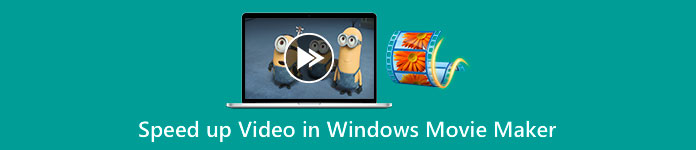
Del 1. Hvordan få fart på videoen i Windows Movie Maker på mindre enn et minutt
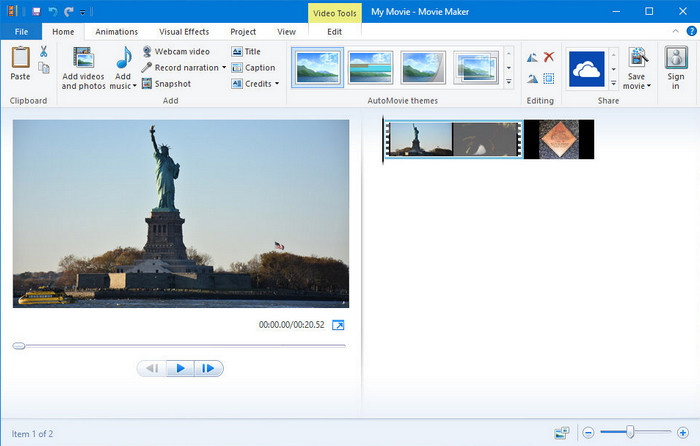
Windows Movie Maker ble førstevalget til redaktørene som bruker et Windows OS fordi det allerede er inne i systemet deres. På grunn av sin popularitet på slutten av 20-tallet, har mange brukere blitt vant til denne forhåndsinstallerte appen. Så hvis verktøyet fortsatt er tilgjengelig i systemet ditt og du vil vite hvordan du kan øke hastigheten på en video i Windows Movie Maker, følg trinnene nedenfor.
Trinn for hvordan du bruker Windows Movie Maker
Trinn 1. Start Windows Movie Maker på skrivebordet for å åpne standard videoredigeringsprogram på Windows. Du kan direkte dra og slipp videofilen du vil øke hastigheten på på storyboardet eller tidslinjen.
Steg 2. Dobbeltklikk på videoen du laster opp på høyre side.
Trinn 3. Klikk på i hastighetsdelen dra og slipp for å se de tilgjengelige alternativene for å øke hastigheten.
Trinn 4. Klikk på etter at du har justert videohastigheten Fil, Lagre film og velg plasseringen du vil at den skal lagre.
Fordeler
- Standard videoredigerer på Windows-operativsystemet.
- Det er gratis og trygt å bruke.
- Den støtter de fleste videoformater.
Ulemper
- Standard videoredigeringsprogram er ikke tilgjengelig på noen nye versjoner av Windows.
- Dens GUI er utdatert.
Del 2. Beste alternativ til å øke hastigheten på video i Windows Movie Maker på Windows og Mac
Siden standardredigeringsprogrammet ble utilgjengelig på andre Windows, er det ingen grunn til å bruke redigeringsprogrammet. Men hvis du er villig til å øke hastigheten på video på Windows Movie Makers beste alternativ, så er det uten tvil FVC Video Converter Ultimate. Denne premium videoredigereren kan hjelpe deg med å manipulere hastigheten på videoen du har i løpet av noen få klikk. Selv om vi kaller det en førsteklasses videoredigerer, er det ikke så vanskelig å lære hvordan du bruker programvaren sammenlignet med de andre redaktørene du kan bruke som et alternativ for Windows Movie Maker. På grunn av det intuitive grensesnittet ble mange brukere forelsket mens de brukte programvaren.
Men hva gjør verktøyet spesielt? Siden navnet er ultimate, er funksjonene og funksjonene også til slutt flotte. Det er en alt-i-ett-omformer som kan løse mange video- og lydproblemer. Så hvis du søker hjelp til å øke hastigheten på videoen, følg trinnene nedenfor for å endre avspillingshastigheten til videoen du har effektivt.
Trinn for hvordan du bruker FVC Video Converter Ultimate:
Trinn 1. Vennligst klikk på denne nedlastingsknappen for å oppnå konverteringen på datamaskinen din; velge om du bruker Windows eller Mac. Etter at du har lastet ned filen, åpner du den og installerer deretter programvaren. Du kan nå starte programvaren for å øke hastigheten på videoen hvis prosessen er fullført.
Gratis nedlastingFor Windows 7 eller nyereSikker nedlasting
Gratis nedlastingFor MacOS 10.7 eller nyereSikker nedlasting
Steg 2. Åpne Verktøykasse og finn Videohastighetskontroller alternativ på listen over funksjoner; klikk på den for å åpne.
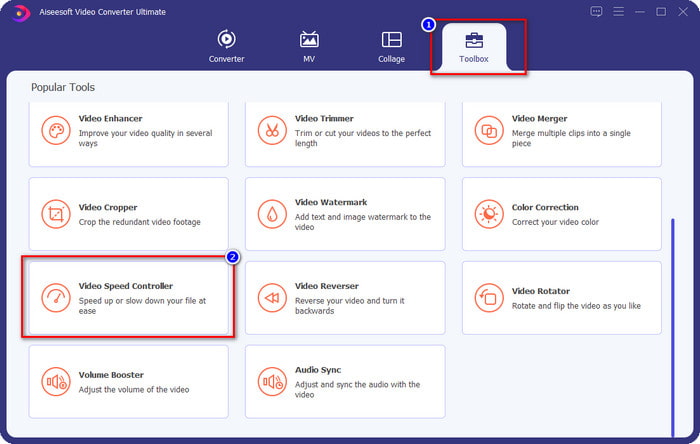
Trinn 3. trykk + for å åpne mappen på datamaskinen din, finn videofilen og klikk Åpen.
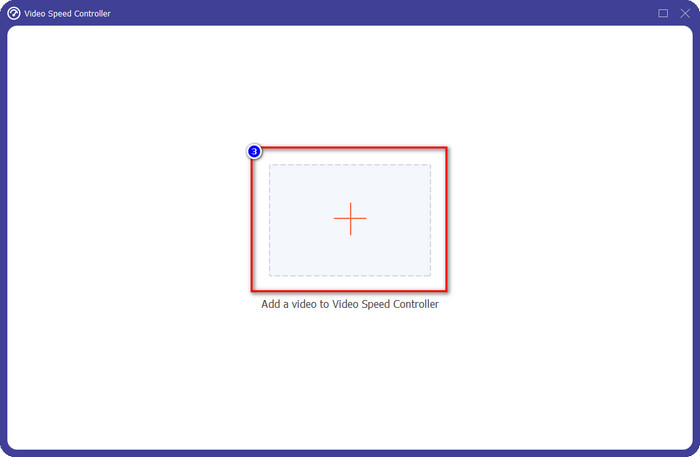
Trinn 4. Velg avspillingshastigheten på alternativet som er tilgjengelig nedenfor. Du kan også forhåndsvise videoen automatisk med den hastigheten du velger for å se om det er avspillingshastigheten du foretrekker. Prøv alle videohastighetene for å se hvilken som passer videoen du laster opp her.

Trinn 5. Etter å ha valgt avspillingshastigheten du foretrekker, klikk Eksport, og konverteringen av hastighetsprosessen starter automatisk. Prosessen vil bli gjort umiddelbart; hvis mappen vises på skjermen din, er det videoen du øker hastigheten på her. Klikk på filen for å se den og se det beste resultatet.
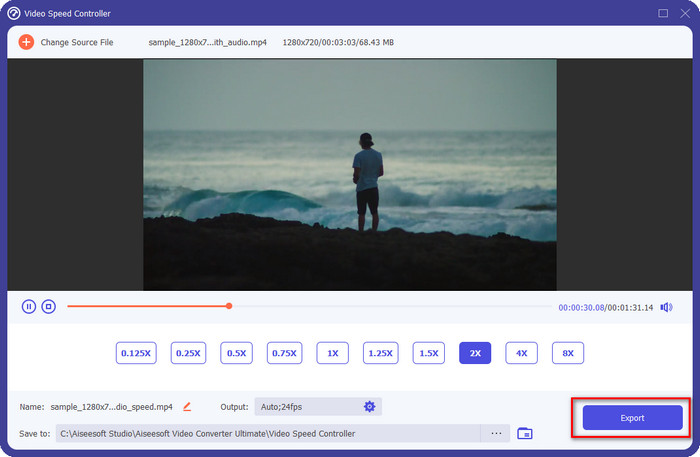
Fordeler
- Den støtter mangfoldige formater fra MP4, AVI, MOV, MKV, TS og 1000+ mer.
- Andre multifunksjonelle funksjoner og funksjoner er tilgjengelige på Toolbox.
- Det kan få fart på en video opptil 8x som Windows Movie Maker ikke kan tilby.
- Den er tilgjengelig på Windows og Mac-operativsystemer for nedlasting.
Ulemper
- Nedlasting av hastighetsregulatoren er nødvendig.
Del 3. Hvilken er bedre? Windows Movie Maker eller FVC Video Converter Ultimate
Diagrammet her vil hjelpe deg med å finne ut om editoren er det beste valget på Windows. Så før du velger mellom de to, må du lese dette diagrammet for å vite mer om dette verktøyet.
| FVC Video Converter Ultimate | VS. | Windows Movie Maker |
 | Den støtter flere eller et bredt spekter av videoformater |  |
 | Rediger hastigheten på videoen din opptil 8x |  |
 | Last ned programvaren på Windows |  |
 | Rediger videoen |  |
 | Tilgjengelig på oppdatert Windows-versjon |  |
Del 4. Vanlige spørsmål om hvordan øke hastigheten på video i Windows Movie Maker
Kan jeg bruke Windows Movie Maker på Windows 10 og nyere?
Dessverre er ikke standardredigeringsprogrammet tilgjengelig når du kjøper Windows OS. Men du kan ha den andre editoren: Bilder, standardbilde- og videoviseren på Windows.
Vil det etterlate et vannmerke etter eksport av videoen til Windows Movie Maker?
Heldigvis vil det ikke etterlate noen spor av et vannmerke hvis du eksporterer det uten vannmerke, men du kan eksportere videoen du legger til med et vannmerke. Det er ditt valg om du vil ha det eller ikke.
Kan jeg laste ned Windows Movie Maker på Mac?
Nei, du kan ikke laste ned Windows Movie Maker på Mac; hvis du ser et nettsted som tilbyr Windows Movie Maker på Mac, er det en sjanse for at det har virus eller trojaner på den programvaren. For å unngå alvorlig skade på skrivebordet ditt, bruk ideelt sett et alternativ som alternativet vi legger til i denne artikkelen, FVC Video Converter Ultimate.
Konklusjon
Denne artikkelen beviser at det er mulig å øke hastigheten på video på Windows Movie Maker på Windows-operativsystemet. Selv om redigeringsprogrammet er gratis å bruke og allerede er installert på datamaskinen din, er det fortsatt ulemper med det, og en av dem er tilgjengeligheten på den oppdaterte Windows. Det beste alternativet du kan få for å fullføre oppgaven effektivt er ingen annen enn FVC Video Converter Ultimate. Denne programvaren kan enkelt håndtere denne oppgaven bedre enn Windows Movie Maker. Det er ingenting å snakke mer om programvaren med fordelene du kan få. For å få det og prøve det, kan du laste det ned fritt på Windows- eller Mac-operativsystemet ditt ved å klikke på nedlastingsknappen ovenfor.



 Video Converter Ultimate
Video Converter Ultimate Skjermopptaker
Skjermopptaker



